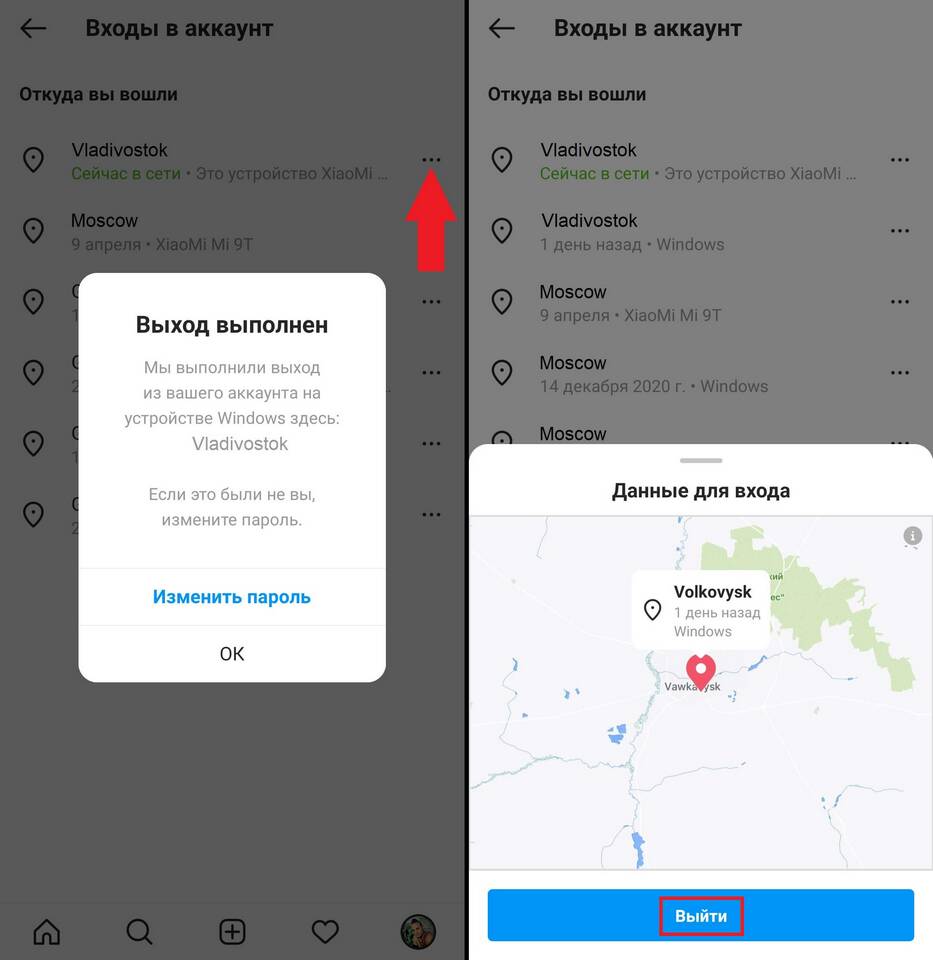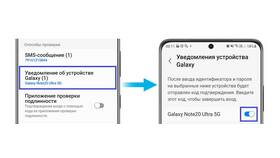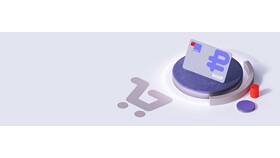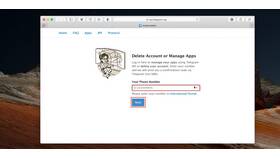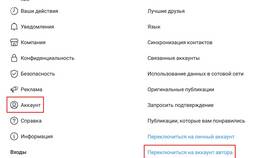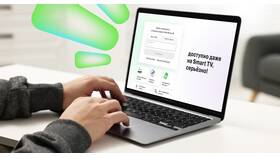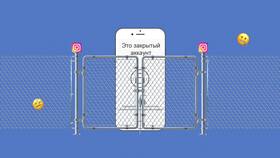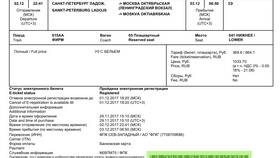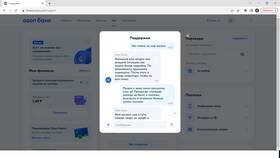Просмотр истории входов позволяет отслеживать активность в вашем аккаунте и выявлять подозрительные действия. Рассмотрим способы проверки для популярных сервисов.
Содержание
Просмотр истории входов в Google аккаунте
- Войдите в свой аккаунт Google
- Перейдите в раздел "Безопасность"
- Найдите блок "Недавние действия с аккаунтом"
- Нажмите "Просмотреть все действия"
- Изучите список устройств и местоположений
Какая информация отображается
| Данные | Описание |
| Дата и время | Когда был выполнен вход |
| Устройство | Тип и модель устройства |
| Местоположение | Примерный город и страна |
| IP-адрес | Адрес, с которого выполнен вход |
Проверка входов в Facebook
- Откройте настройки Facebook
- Выберите "Безопасность и вход"
- Прокрутите до раздела "Где вы вошли"
- Просмотрите список активных сеансов
- Для подробной информации нажмите на треугольник справа
Действия с подозрительными входами
- Нажмите "Выйти" для незнакомых устройств
- Измените пароль при обнаружении странной активности
- Включите двухфакторную аутентификацию
- Сообщите в поддержку о взломе
Просмотр истории входов в Apple ID
- Зайдите на appleid.apple.com
- Войдите в свой аккаунт
- Перейдите в раздел "Безопасность"
- Найдите блок "История входа в аккаунт"
- Просмотрите список устройств и дат
Важная информация
- Apple показывает только устройства, а не местоположения
- Для подробных данных требуется доступ к устройству
- Недавние входы могут отображаться с задержкой
Как проверить входы в Microsoft аккаунт
| Шаг | Действие |
| 1 | Войдите на account.microsoft.com |
| 2 | Откройте "Безопасность" |
| 3 | Нажмите "Просмотреть историю" в разделе входа |
| 4 | Изучите подробности каждого входа |
Общие рекомендации
- Проверяйте историю входов регулярно
- Обращайте внимание на незнакомые устройства
- Используйте сложные уникальные пароли
- Включайте двухфакторную аутентификацию